Crea visualitzadors d'àudio de formes d'ona increïbles en Motion 5 (tutorial FCPX)
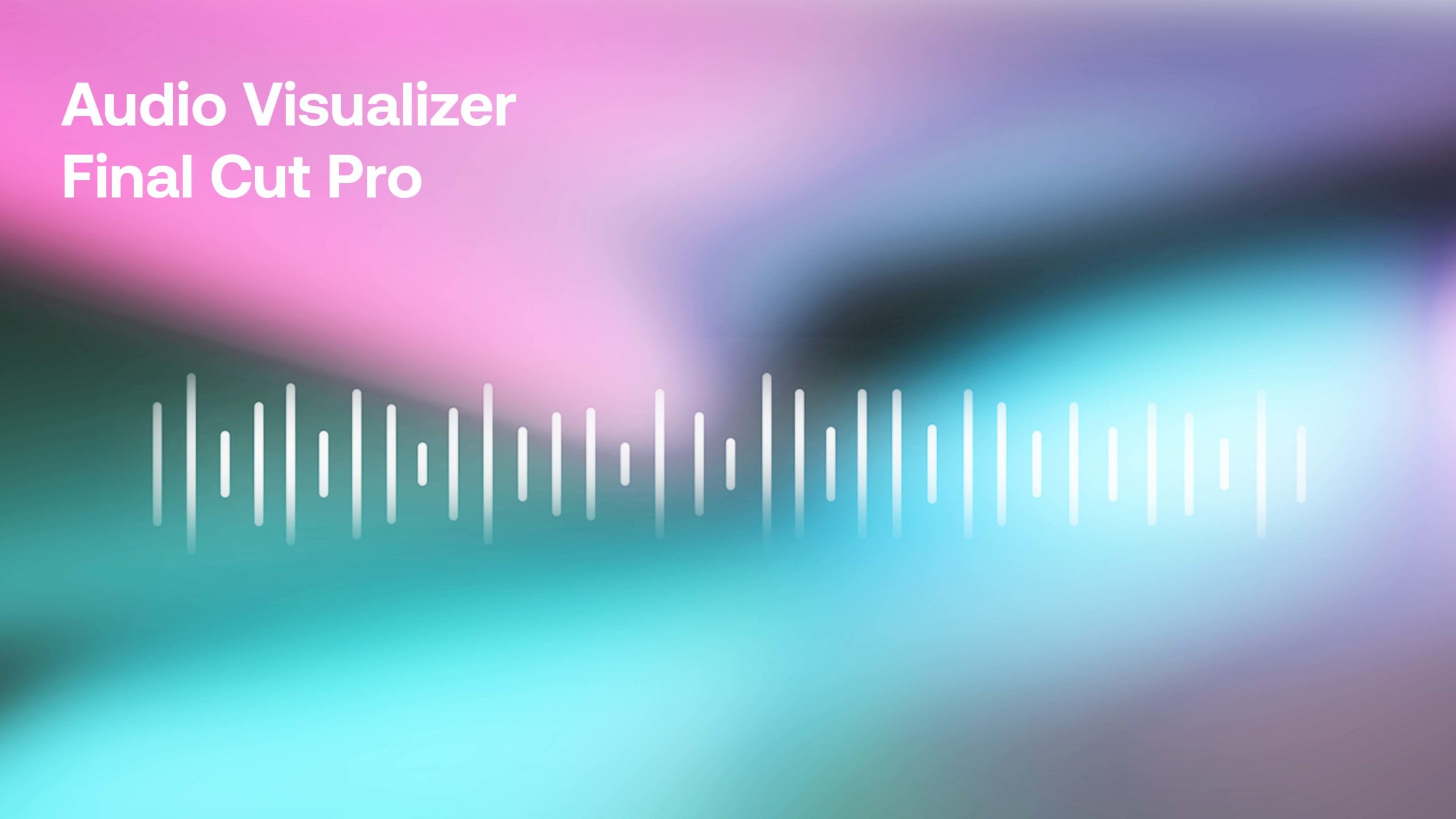
Taula de continguts
Els visualitzadors d'àudio són una manera fantàstica de crear imatges a partir del vostre contingut d'àudio. Tant si esteu fent vídeos musicals, promocions d'esdeveniments o contingut de podcast, un vídeo amb forma d'ona de moda us pot ajudar a crear contingut estilístic i atractiu. En aquest tutorial, us mostrarem com crear visualitzadors d'àudio personalitzats a Motion 5. No us preocupeu si no heu utilitzat Motion abans, és molt fàcil!
Resum
Part 1: Com crear un visualitzador d'àudio en Motion 5
El moviment pot ser un programari difícil d'utilitzar, sobretot si sou un principiant. Us explicarem els 3 passos clau per crear l'aspecte del visualitzador d'àudio, però recordeu que cada pas us mostrarà habilitats que es poden utilitzar en altres projectes de Motion.
Pas 1: creació d'un mini àudio. Visualizer
Per crear l'animació completa del Visualitzador d'àudio, primer crearem una versió mini amb només 5 barres. En crear el visualitzador a partir de segments, tindreu més control sobre l'animació.
- Obre Motion 5 i selecciona Nou projecte de moviment a les opcions.
- Aneu a Fitxer > Importeu (o Cmd+I ) i cerqueu la pista de música que voleu utilitzar com a font d'àudio. Estem fent servir el fantàstic I Feel So Wild.
Nota: també podeu utilitzar aquesta cançó lliure de drets d'autor, So Much Warmth.
- Seleccioneu la Eina de línies des de la part inferior del visualitzador de mitjans. Feu clic a la pantalla imentre manteniu premuda la majúscula, dibuixeu una línia vertical recta.
- A l' Inspector , feu clic a la pestanya Geometria .
- Ajusta la configuració del punt 2 Y a 0 i la configuració del punt 1 Y a 400.
- Fes clic a la pestanya Propietats i aneu a Posició > Restableix el paràmetre .
- Seleccioneu la Capa de línia al navegador de projectes i premeu L al vostre teclat per crear un Replicador .
- A l' Inspector a la pestanya Replicador , al menú desplegable Forma trieu Línia .
- Ajusta la configuració del Punt a 5 i canvia l' Origen a Centre .
- A continuació, obriu tots els Controls de propietats d'escala . Seleccioneu la fletxa al costat de la configuració Escala Y i trieu Afegeix un comportament de paràmetre > Àudio .
- S'afegirà una Àudio Dropzone a l' Inspector . A continuació, aneu a la fletxa al costat de la zona de descàrrega i trieu la vostra pista d'àudio. Motion 5 analitzarà el vostre àudio, cosa que pot trigar uns quants moments.
Pas 2: Replica el teu visualitzador
El següent pas és duplicar el teu minivisualitzador d'àudio i crear una versió a gran escala. Hem escollit crear aquest efecte amb 5 duplicats, però podeu ajustar la configuració segons les vostres necessitats.
- Al navegador del projecte, seleccioneu la vostra capa Replicador .
- A l' Inspector , arrossegueu l'escala YValor fins a 0 i canvieu l' Escala aleatorietat a 5.
- Feu clic a la fletxa cap avall al costat de la configuració i trieu Afegeix comportament de paràmetres > Aleatori .
- Ajusta la configuració Aleatòria i Soroll fins que estiguis satisfet amb l'aspecte.
- Aneu al Tauler d'àudio i configureu-lo. Alta freqüència a 20 Hz.
- Vés al Replicator i premeu Cmd+D per duplicar-lo. Feu-ho 5 vegades, de manera que tingueu 5 minivisualitzadors d'àudio.
- Seleccioneu la capa superior Replicador i canvieu la posició X a 525.
- Seleccioneu el Replicador inferior i ajusteu la posició X a -525.
- Seleccioneu tots els replicadors al navegador de projectes i, a la part superior de la pantalla, trieu Objecte > Alineació > Distribuïu els centres horitzontals . Ara hauríeu de tenir una línia de visualitzadors d'àudio repartits uniformement per la pantalla.
- Aquest següent pas és una mica complicat: com que voleu que el visualitzador d'àudio es mogui de manera diferent al llarg de les diferents freqüències, heu d'ajustar el <10. Configuració>Baixa freqüència i Alta freqüència per a cada capa d'àudio del replicador.
- Comenceu amb el replicador 1: configureu Baixa freqüència a 11 i Alt. Freqüència a 111. Per a Replicator 2, establiu Baixa freqüència a 111 i Alta freqüència a 211. Per a Replicator 3, establiu les freqüències respectivament a 211 i 311,continueu per cada replicador, augmentant gradualment la Configuració de freqüència de cadascun.
- Al navegador del projecte, cerqueu Aleatòria per mostrar totes les Configuració aleatòria . Passeu per cada capa del replicador i feu clic al botó Genera al costat de la Configuració de velocitat aleatòria .
- Finalment, per augmentar la mida general de les línies del visualitzador d'àudio, seleccioneu Línia al navegador del projecte i ajusteu la Configuració del punt 1 Y a la longitud desitjada. Si voleu que el vostre visualitzador s'animi a sota de la línia, afegiu un número menys a la Configuració del punt 2 Y .
Pas 3: Afegeix color al teu visualitzador
El pas final és afegir color al teu visualitzador; podeu canviar el color de la línia, però aquest mètode us permetrà utilitzar estils de degradat genials assignats a tota la forma d'ona.
- Al projecte principal, feu clic a l' eina Forma a la inferior del visor multimèdia i dibuixeu un rectangle per cobrir la pantalla.
- A Inspector , aneu a les Opcions de forma i trieu Gradient . Utilitzeu l' Inspector Configuració de color per seleccionar el vostre estil de degradat preferit.
- Vés a la Capa rectangle al navegador del projecte i assegureu-vos que estigui a sobre totes les capes de replicadors fora del grup de replicadors.
- Feu clic amb el botó dret a Capa rectangular i trieu Afegeix una imatgeMask .
- Arrossegueu el vostre grup de replicadors a la Image Mask dropzone al Inspector .
- Ajusteu els colors i els modes de fusió fins que Aconsegueix l'aspecte que t'agrada.
Part 2: 3 millors plantilles de visualitzador d'àudio Final Cut Pro
1. Reproductors de música amb títols de lletres
Els reproductors de música amb títols de lletres ofereixen 5 dissenys de visualitzadors d'àudio impressionants amb marcadors de posició de títols de lletres. Els dissenys moderns i de moda inclouen visualitzadors circulars i basats en línies amb un teló de fons divertit i inspirat en bokeh.
Baixa ara reproductors de música amb títols de lletres
2. Reproductors de música
Reproductors de música és un paquet FCP que inclou 5 visualitzadors de sensacions bells i fallats amb una vora borrosa i emplomada. Inclou estils circulars i de línia, aquest conjunt també permet una visualització d'àudio menys.
Vegeu també: Més de 20 superposicions cinematogràfiques de pols i amp; Textures per a editorsBaixa ara reproductors de música
3. Waveform Audio Visualization
El paquet Waveform Audio Visualization és l'opció perfecta per a músics, podcasters i editors d'esdeveniments que busquen afegir una animació d'àudio estilística als seus projectes. La col·lecció inclou 21 dissenys emocionants i enèrgics amb molta versatilitat.
Vegeu també: Com resoldre l'àudio que no es reprodueix a After EffectsBaixa ara la visualització d'àudio en forma d'ona
Crear visualitzadors d'àudio és molt divertit. i sovint pots produir aspectes personalitzats únics per a la teva pista. Si esteu buscant una solució d'efecte de forma d'ona més ràpida, vosaltrespodeu crear visualitzadors d'àudio a Final Cut Pro amb una varietat de plantilles i, si esteu buscant més projectes descarregables, consulteu aquests 17 visualitzadors d'àudio gratuïts i de pagament atractius.

